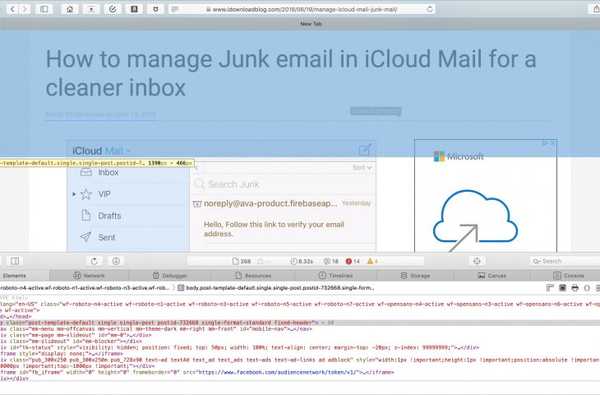Conoscere ciò che le varie spie di stato nella parte superiore del tuo HomePod trasmettono è un importante meccanismo di feedback quando si utilizzano i controlli touch del relatore e altre interazioni.
Per chi si chiede, la superficie sensibile al tocco sulla parte superiore di HomePod riconosce i tocchi ma non è una vera schermata bitmap. Come notato da iFixit, lo “schermo” di HomePod non è che un semplice array di LED abbinato a un diffusore che conferisce alla grafica di ascolto di Siri quell'aspetto torbido.
In altre parole, mentre HomePod è stato creato per produrre alcuni segnali visivi, Apple semplicemente non può programmarlo per rendere un'interfaccia utente arbitraria senza aggiornare l'hardware.
Ora, prima di arrivare ad esso, non dimenticare che puoi regolare la sensibilità dei controlli touch di HomePod aprendo l'app Home sul tuo dispositivo iOS, quindi tocca HomePod, scegli Dettagli, colpire Accessibilità e infine tocca Tocca Alloggi.
Identificazione delle spie di stato HomePod
Come accennato in precedenza, le spie di stato vengono visualizzate nella parte superiore di HomePod e cambiano colore a seconda di ciò che stai facendo sul dispositivo.
Ecco i sei diversi stati della luce di stato che potresti vedere.
Luce bianca vorticosa
HomePod sta accendendo o aggiornando il suo software. Puoi anche controllare manualmente un nuovo firmware HomePod o disabilitare del tutto gli aggiornamenti automatici. Per impostazione predefinita, HomePod scarica e installa automaticamente nuovi aggiornamenti software non appena disponibili.

Luce pulsante bianca
HomePod è pronto per essere impostato o suona una sveglia o un timer. Configurare un HomePod nuovo di zecca per la prima volta è un gioco da ragazzi grazie alla procedura di installazione automatica di Apple.

Luce rotante multicolore
Siri sta ascoltando. Non dimenticare che puoi anche toccare e tenere premuta la parte superiore di HomePod per chiamare Siri. Quando attivi Siri in questo modo, non c'è bisogno di dire "Ehi Siri", basta dire il tuo comando.

Controlli del volume
Clicca il “+” sulla parte superiore di HomePod per aumentare il volume o il colpo “-” per abbassare il volume. Questi indicatori di controllo del volume vengono visualizzati solo quando HomePod sta riproducendo musica.

Luce pulsante verde
Hai trasferito una telefonata a HomePod. Per instradare l'audio della chiamata tramite HomePod, accetta o effettua una chiamata sul tuo iPhone, quindi tocca Audio nell'app Telefono e scegli il tuo HomePod. La spia di stato sull'HomePod diventa verde quando è collegata all'audio del telefono.

Se arriva un'altra chiamata mentre si utilizza HomePod come vivavoce, toccare e tenere premuta la luce di stato verde per terminare la chiamata corrente e rispondere a quella nuova. Quando una chiamata è in attesa, è possibile passare da una chiamata all'altra con un doppio tocco.
Luce rotante rossa
Stai ripristinando il tuo HomePod alle impostazioni di fabbrica. Per ripristinare HomePod, scollegalo dall'alimentazione e ricollegalo. In alternativa, tieni premuta la parte superiore di HomePod per ripristinarlo.

Assicurati di tenere il dito per tutto il tempo. Sollevalo e dovrai ricominciare da capo.
GUIDA: Significato delle icone di stato sul tuo Apple Watch
Come promemoria, HomePod supporta controlli touch limitati:
- Rubinetto: toccare la parte superiore di HomePod per mettere in pausa / riprendere la riproduzione
- Toccare due volte: tocca due volte la parte superiore del tuo HomePod per passare al brano successivo
- Tocca tre volte: tocca la parte superiore del tuo HomePod lì volte per riprodurre il brano precedente
- Tocca o tieni premuto “+“: tocca o tieni premuto il segno più in alto per aumentare il volume
- Tocca o tieni premuto “-”: tocca o tieni premuto il segno meno in alto per abbassare il volume
- Toccare e tenere premuto: tocca e tieni premuta la parte superiore del tuo HomePod per parlare con Siri
Altre interazioni tattili specifiche delle funzioni sono possibili in determinate situazioni.
Ad esempio, quando una sveglia precedentemente impostata suona, basta toccare un punto qualsiasi nella parte superiore di HomePod per chiuderla. Allo stesso modo, se VoiceOver su HomePod è attivato, dovrai toccare due volte la parte superiore dell'altoparlante per attivare i controlli touch. Come per iPhone e iPad, i controlli richiedono un tocco in più quando VoiceOver è attivato (ovvero tocca due volte per mettere in pausa la riproduzione).
Ho bisogno di aiuto? Chiedi a iDB!
Se ti piace questa guida, passala alla tua assistenza e lascia un commento qui sotto.
Rimasto bloccato? Non sei sicuro di come eseguire determinate operazioni sul tuo dispositivo Apple? Facci sapere tramite [email protected] e un futuro tutorial potrebbe fornire una soluzione.
Invia i tuoi suggerimenti pratici tramite [email protected].